阿里雲Centos7部署JavaWeb專案
安裝前準備
1.CentOS 7.4 系統預設開啟了防火牆。在阿里雲控制檯中[新增安全組規則](https://help.aliyun.com/document_detail/25471.html?spm=a2c4g.11186623.2.17.10fb1fe53yHdOK#concept-sm5-2wz-xdb),將所需埠開放(80,8080,443,3306,6379)。如果埠還是不能訪問,則還需要設定防火牆,如:
i. systemctl enable firewalld 設定開機自啟動
ii. systemctl start firewalld 啟動防火牆
iii. systemctl status firewalld 檢視防火牆狀態
iv. firewall-cmd --zone=public --add-port=xxxx/tcp --permanent 開放xxxx埠
v. firewall-cmd --zone=public --list-ports 檢視所有開放埠
vi. firewall-cmd --reload 更新防火牆規則
2.建立一般使用者 www來執行Tomcat:
# useradd www
3.建立一般使用者 www來執行Tomcat:
# mkdir -p /data/wwwroot/default
1.JDK1.8
1.下載JDK [jdk-8u191-linux-x64.tar.gz](https://www.oracle.com/technetwork/cn/java/javase/downloads/index-jsp-138363-zhs.html?spm=a2c4g.11186623.2.14.58011fe5FHAAnD)
2.新建一個目錄
# mkdir /usr/java
3.解壓 jdk-8u191-linux-x64.tar.gz 到 /usr/java。
# chmod +x jdk-8u191-linux-x64.tar.gz
# tar xzf jdk-8u191-linux-x64.tar.gz -C /usr/java
4.設定環境變數:
1. 開啟 /etc/profile:# vi /etc/profile。
2. 按 i 鍵進入編輯模式。
3. 在 /etc/profile 檔案中新增以下資訊:
#set java environment
export JAVA_HOME=/usr/java/jdk1.8.0_191
export CLASSPATH=$JAVA_HOME/lib/tools.jar:$JAVA_HOME/lib/dt.jar:$JAVA_HOME/lib
export PATH=$JAVA_HOME/bin:$PATH
5.載入環境變數: # source /etc/profile。
6.執行 # java -version命令,顯示JDK版本資訊時,表示 JDK 已經安裝成功。
2.Tomcat
1.下載Tomcat [apache-tomcat-8.5.34.tar.gz](https://mirrors.aliyun.com/apache/tomcat/tomcat-8/v8.5.34/bin/apache-tomcat-8.5.34.tar.gz?spm=a2c4g.11186623.2.12.58011fe5FHAAnD&file=apache-tomcat-8.5.34.tar.gz)
2.依次執行以下命令解壓 apache-tomcat-8.5.34.tar.gz,重新命名 Tomcat 目錄,並設定使用者許可權
# tar xzf apache-tomcat-8.5.34.tar.gz
# mv apache-tomcat-8.5.34 /usr/local/tomcat/
# chown -R www.www /usr/local/tomcat/
在 /usr/local/tomcat/ 目錄中:
bin:存放 Tomcat 的一些指令碼檔案,包含啟動和關閉 Tomcat 服務指令碼。
conf:存放 Tomcat 伺服器的各種全域性配置檔案,其中最重要的是 server.xml 和 web.xml。
webapps:Tomcat 的主要 Web 釋出目錄,預設情況下把 Web 應用檔案放於此目錄。
logs:存放 Tomcat 執行時的日誌檔案。
3.配置 server.xml檔案:
1. 切換到 /usr/local/tomcat/conf/ 目錄:# cd /usr/local/tomcat/conf/。
2. 重新命名 server.xml 檔案:# mv server.xml server.xml_bk。
3. 建立一個新的 server.xml 檔案:
1. 執行命令 # vi server.xml。
2. 單擊 i 鍵進入編輯模式。
3. 新增以下內容:
<?xml version="1.0" encoding="UTF-8"?>
<Server port="8006" shutdown="SHUTDOWN">
<Listener className="org.apache.catalina.core.JreMemoryLeakPreventionListener"/>
<Listener className="org.apache.catalina.mbeans.GlobalResourcesLifecycleListener"/>
<Listener className="org.apache.catalina.core.ThreadLocalLeakPreventionListener"/>
<Listener className="org.apache.catalina.core.AprLifecycleListener"/>
<GlobalNamingResources>
<Resource name="UserDatabase" auth="Container"
type="org.apache.catalina.UserDatabase"
description="User database that can be updated and saved"
factory="org.apache.catalina.users.MemoryUserDatabaseFactory"
pathname="conf/tomcat-users.xml"/>
</GlobalNamingResources>
<Service name="Catalina">
<Connector port="8080"
protocol="HTTP/1.1"
connectionTimeout="20000"
redirectPort="8443"
maxThreads="1000"
minSpareThreads="20"
acceptCount="1000"
maxHttpHeaderSize="65536"
debug="0"
disableUploadTimeout="true"
useBodyEncodingForURI="true"
enableLookups="false"
URIEncoding="UTF-8"/>
<Engine name="Catalina" defaultHost="localhost">
<Realm className="org.apache.catalina.realm.LockOutRealm">
<Realm className="org.apache.catalina.realm.UserDatabaseRealm"
resourceName="UserDatabase"/>
</Realm>
<Host name="localhost" appBase="/data/wwwroot/default" unpackWARs="true" autoDeploy="true">
<Context path="" docBase="/data/wwwroot/default" debug="0" reloadable="false" crossContext="true"/>
<Valve className="org.apache.catalina.valves.AccessLogValve" directory="logs"
prefix="localhost_access_log." suffix=".txt" pattern="%h %l %u %t "%r" %s %b" />
</Host>
</Engine>
</Service>
</Server>
4.設定 JVM 記憶體引數:
1. 執行命令 # vi /usr/local/tomcat/bin/setenv.sh, 建立 /usr/local/tomcat/bin/setenv.sh。
2. 按 i 鍵進入編輯模式。
3. 新增以下內容:
JAVA_OPTS='-Djava.security.egd=file:/dev/./urandom -server -Xms256m -Xmx496m -Dfile.encoding=UTF-8'
5.設定 Tomcat 自啟動指令碼。
1. 下載指令碼:# wget https://github.com/lj2007331/oneinstack/raw/master/init.d/Tomcat-init
2. 重新命名 Tomcat-init:# mv Tomcat-init /etc/init.d/tomcat
3. 新增執行許可權:# chmod +x /etc/init.d/tomcat
4. 執行以下命令,設定啟動指令碼 JAVA_HOME。
# sed -i '[email protected]^export JAVA_HOME=.*@export JAVA_HOME=/usr/java/[email protected]' /etc/init.d/tomcat
6.設定自啟動。
# chkconfig --add tomcat
# chkconfig tomcat on
7.啟動 Tomcat。
# service tomcat start
8.在瀏覽器位址列中輸入 http://公網IP:8080 進行訪問。出現下圖所示頁面時表示安裝成功。
3.Mysql
1. 首先進入本機的原始檔目錄
cd /usr/local/src
2. 使用wget下載官方yum源的rpm包:
wget https://dev.mysql.com/get/mysql57-community-release-el7-11.noarch.rpm
3. 安裝rpm包:
rpm -ivh mysql57-community-release-el7-11.noarch.rpm
4. 再次使用yum來安裝mysql-server:
yum install -y mysql-server
可以看到這次不再提示安裝Mariadb了
5. 安裝完成後,啟動mysqld服務:
systemctl start mysqld
檢視是否成功啟動:
ps aux|grep mysqld
6. 設定mysqld服務開機自啟動:
systemctl enable mysqld
7. 使用初始密碼登入
由於MySQL從5.7開始不允許首次安裝後,使用空密碼進行登入,系統會隨機生成一個密碼以供管理員首次登入使用,這個密碼記錄在/var/log/mysqld.log檔案中,使用下面的命令可以檢視此密碼:
cat /var/log/mysqld.log|grep 'A temporary password'2017-11-12T13:35:37.013617Z 1 [Note] A temporary password is generated for [email protected]: bkv,dy,)o7Ss
最後一行冒號後面的部分bkv,dy,)o7Ss就是初始密碼。
使用此密碼登入MySQL:
mysql -u root -p
8. 更改預設密碼:
切換資料庫:
use mysql;
修改root密碼:
alter user 'root'@'localhost' identified by 'your_password';
將your_password替換成你自己的密碼就可以了,當然,這個密碼是強密碼,要求密碼包含大小寫字母、數字及標點符號,長度應該在6位以上。
重新使用新的密碼登入,如果可以正常登入說明你的MySQL已經成功安裝在CentOS 7.4上了
9. 遠端登入:(mysql 預設不允許遠端登入)
mysql > GRANT ALL PRIVILEGES ON *.* TO 'root'@'%' IDENTIFIED BY 'Shi18740961619?' WITH GRANT OPTION;
4.Redis
1.安裝redis編譯的c環境
yum install gcc-c++
redis是c語言開發的,安裝redis需要先將官網下載的原始碼進行編譯,編譯依賴gcc環境。
如果沒有gcc環境,需要安裝gcc環境
2.下載redis [redis-4.0.9.tar.gz](http://download.redis.io/releases/)
3.解壓檔案到/usr/local下
tar -xvf redis-4.0.9.tar.gz -C /usr/local
4.編譯redis(將.c檔案編譯成.o檔案)
1. 進入redis-4.0.9檔案內部
cd redis-4.0.9/
2. 執行make 進行編譯 如果沒有提前安裝c環境這裡就會直接報錯
make
5.安裝
1. 必須要進入到redis-4.0.9
make PREFIX=/usr/local/redis install
2. 安裝完成之後,再/usr/local/redis/bin下面有一下幾個可執行檔案
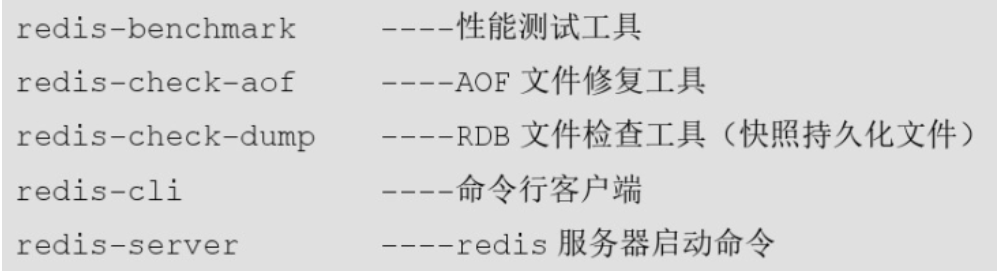
6.測試前端啟動
1. 服務端啟動 輸入命令: 注意要是在bin目錄下
./redis-server
2. 客戶端啟動 重新開啟一個視窗
./redis-cli
7.進入到redis-4.0.9中複製redis.conf 到 redis/bin下面,redis的啟動需要一個配置檔案,可以修改埠號等資訊
# cp -r redis.conf ../redis/bin
8.後端啟動
1. 修改上一步複製到redis/bin/redis.conf配置檔案,daemonize yes 以後端模式啟動。 執行下面的命令進入修改介面:
# vim /usr/local/redis/bin/redis.conf
2. 啟動時,指定配置檔案
./redis-server redis.conf
無需重新開啟視窗
./redis-cli
9.後端啟動關閉服務端,客戶端命令列輸入:shutdown就可以結束
10.設定redis開機啟動
1. 進入/lib/systemd/system目錄
# cd /lib/systemd/system
2. 建立一個名為redis.service檔案
# touch redis.service
3. 再redis.service中寫入下面的內容
[Unit]
Description=redis service
Wants=network.target
[Service]
Type=forking
ExecStart=/usr/local/redis/bin/redis-server /usr/local/redis/bin/redis.conf
[Install]
WantedBy=multi-user.target
4. 設定開機啟動
# systemctl enable redis
5. 檢視redis服務的狀態
# systemctl status redis
6. 啟動redis
# systemctl start redis
6. 檢視redis的執行資訊
# ps -aux|grep redis
7. 取消開機自啟動redis服務
# systemctl disable redis
5.Maven
1.下載maven
wget http://mirrors.tuna.tsinghua.edu.cn/apache/maven/maven-3/3.3.9/binaries/apache-maven-3.3.9-bin.tar.gz
2.解壓
tar zxvf apache-maven-3.3.9-bin.tar.gz
3.移動到 /usr/local/maven3
mv apache-maven-3.3.9 /usr/local/maven3
4.修改配置檔案
vi /etc/profile
新增如下內容:
MAVEN_HOME=/usr/local/maven3
export MAVEN_HOME
export PATH=${PATH}:${MAVEN_HOME}/bin
maven打包命令:
mvn clean package -Dmaven.test.skip=true
# 參考連結:
1. 阿里雲手工部署java專案https://help.aliyun.com/document_detail/51376.html?spm=a2c4g.11174283.6.841.439052fejeBOjW
2. https://blog.csdn.net/cffc1989101/article/details/81082210
3. redis安裝:https://www.cnblogs.com/jepson6669/p/9092634.html
4. git安裝:https://www.aliyun.com/jiaocheng/448975.html
